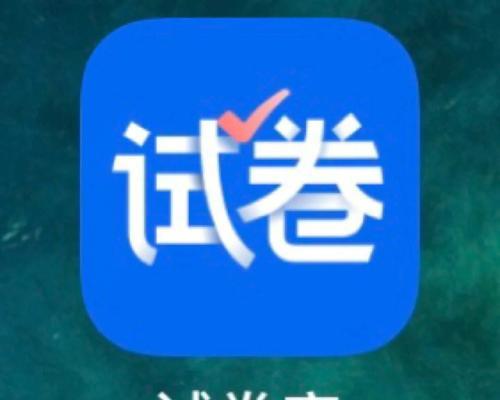开机后只出现鼠标箭头却没有任何图像显示的情况,被称为“开机黑屏”问题。这个问题可能会让用户感到困惑和焦虑,因为他们无法正常使用计算机。然而,不用担心,本文将为你提供一些有效的解决方法来帮助你解决开机黑屏问题。
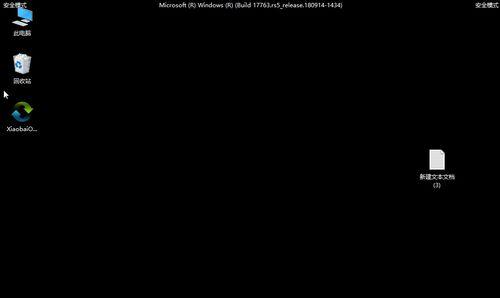
1.检查硬件连接是否正常
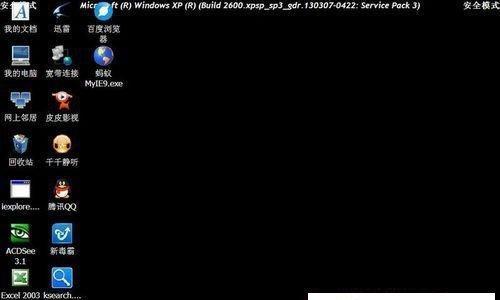
首先要确认计算机的所有硬件连接是否牢固可靠,包括显示器、电源线、视频线等。检查是否有松动或不正常的连接,并重新插拔确保连接良好。
2.重启计算机并进入安全模式
尝试重启计算机并进入安全模式。在安全模式下,只加载最基本的驱动程序和服务,这可以帮助我们确定是否是某个驱动程序或程序导致了黑屏问题。
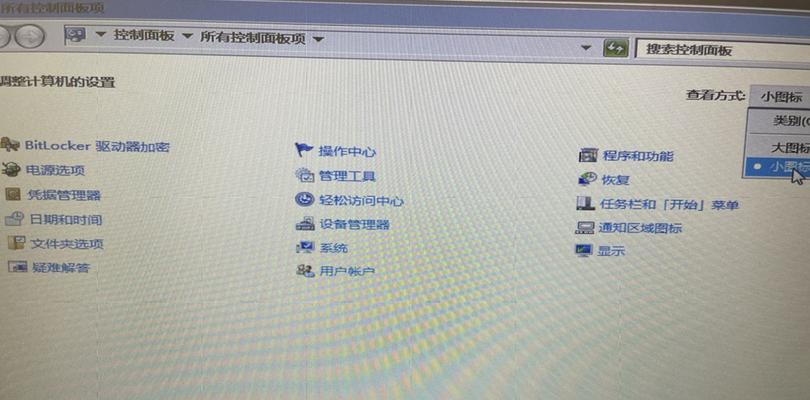
3.检查最近安装的软件或驱动程序
最近安装的软件或驱动程序可能与黑屏问题相关。尝试卸载最近安装的软件或驱动程序,并重新启动计算机,看看问题是否得到解决。
4.更新或回滚显示驱动程序
显示驱动程序是控制显示器工作的关键。尝试更新显示驱动程序至最新版本,或者回滚到之前的版本,以解决可能由于驱动程序问题引起的黑屏问题。
5.检查计算机是否感染了病毒
计算机感染病毒也可能导致黑屏问题。运行杀毒软件进行全面扫描,确保计算机没有受到病毒或恶意软件的感染。
6.修复系统文件错误
系统文件错误有时也会导致黑屏问题。运行系统文件检查工具(如sfc/scannow命令)来检测和修复系统文件错误。
7.清理计算机内存并重启
计算机内存过载可能导致黑屏问题。尝试清理计算机内存,关闭所有不必要的程序并重新启动计算机,看看问题是否解决。
8.调整显示器设置
尝试调整显示器的分辨率和刷新率设置,有时候不兼容的显示设置会导致黑屏问题。
9.检查电源供应是否正常
电源供应不稳定也可能导致计算机黑屏。检查电源线是否连接良好,尝试更换电源线或插头,确保电源供应正常。
10.重置BIOS设置
重置计算机的BIOS设置可能有助于解决黑屏问题。进入计算机的BIOS界面,找到恢复默认设置选项并执行。
11.进行系统还原
如果上述方法无效,尝试进行系统还原。选择一个之前没有出现黑屏问题的日期进行还原,恢复系统到之前的状态。
12.进行操作系统重新安装
如果所有方法均无效,最后一招是重新安装操作系统。备份重要文件后,进行操作系统的重新安装。
13.寻求专业帮助
如果以上解决方法都无法解决问题,那么可能是硬件故障引起的黑屏问题。这时候,建议寻求专业技术人员的帮助来修复。
14.预防开机黑屏问题
在未来避免开机黑屏问题的发生,建议定期更新操作系统和驱动程序、安装可靠的杀毒软件、定期清理计算机内存等。
15.
开机黑屏问题可能由多种原因引起,包括硬件连接问题、软件冲突、病毒感染等。通过检查硬件连接、更新驱动程序、清理内存等方法,很多黑屏问题可以得到解决。如果问题依然存在,寻求专业帮助是一个不错的选择。最重要的是,定期维护和保养计算机可以预防开机黑屏问题的发生。